- Screen Recorder
- Gravador de vídeo Mac
- Gravador de Vídeo do Windows
- Gravador de Áudio Mac
- Gravador de Áudio do Windows
- Webcam Recorder
- Gravador de jogos
- Gravador de reunião
- Gravador de chamadas do Messenger
- Gravador do skype
- Gravador de curso
- Gravador de apresentação
- Gravador Chrome
- Gravador do Firefox
- Captura de tela no Windows
- Captura de tela no Mac
3 Principais procedimentos para registro de tempo com facilidade
 Escrito por Lisa Ou / 20 de abril de 2023 16:00
Escrito por Lisa Ou / 20 de abril de 2023 16:00O registro de horas é usado quando uma empresa registra as horas de trabalho de seus funcionários. Nesse caso, eles podem rastrear o tempo que você gasta trabalhando. Além disso, você pode usar a gravação de tempo para fins pessoais. Ele pode ajudá-lo a gerenciar seu tempo ao fazer tipos de coisas.
Existem vários softwares e aplicativos de gravação de tempo. Mas alguns deles não registram o tempo de forma precisa ou contínua. E isso é estressante. Felizmente, esta postagem mostrará tutoriais para registro de tempo usando software ou aplicativos descomplicados. Por que não rolar para baixo para ver mais informações? Ir em frente.
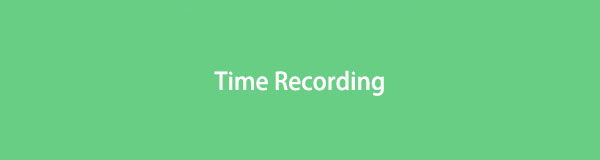

Lista de guias
Parte 1. Gravação de tempo usando o gravador de tela FoneLab
Este software está disponível em Mac e Windows. Gravador de tela FoneLab é único porque você pode grave seu iPhone e tela do Android via espelhamento. Além disso, você pode tirar fotos enquanto a gravação está em andamento. Isso permite que você capturar vídeo, áudio, tutorial online ou qualquer coisa na tela. Após o processo de gravação, você pode editar o vídeo. Você pode cortá-lo, adicionar texto, adicionar linhas, etc. Além disso, você pode usar esta ferramenta para gravar cronogramas. Há mais coisas que você pode descobrir sobre este software. Você pode explorá-lo seguindo as etapas diretas abaixo.
O FoneLab Screen Recorder permite capturar vídeo, áudio, tutorial on-line, etc. no Windows / Mac, e você pode personalizar facilmente o tamanho, editar o vídeo ou o áudio e muito mais.
- Grave vídeo, áudio, webcam e faça capturas de tela no Windows / Mac.
- Visualize os dados antes de salvar.
- É seguro e fácil de usar.
Passo 1Baixe o gravador de tela no seu computador. Para fazer isso, por favor, clique em seu Download grátis botão. O processo de download dura apenas alguns segundos. Mais tarde, configure-o e inicie-o imediatamente no seu computador.
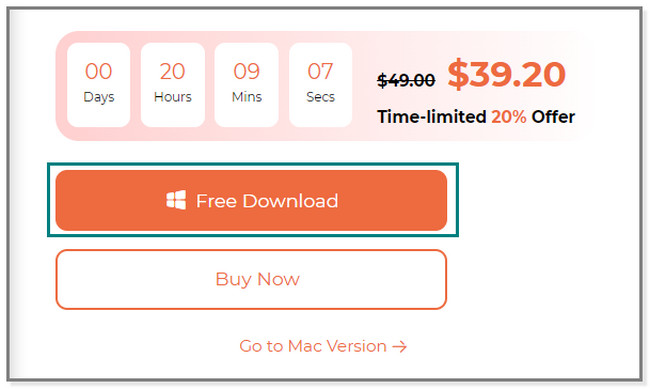
Passo 2Na parte inferior do software, escolha o Agendamento de tarefas botão. tem o Relógio ícone no lado esquerdo. Depois disso, clique no MAIS botão na nova janela que aparecerá em sua tela. Depois disso, digite o nome da tarefa que você deseja. Para aplicar as alterações, clique no botão OK botão.
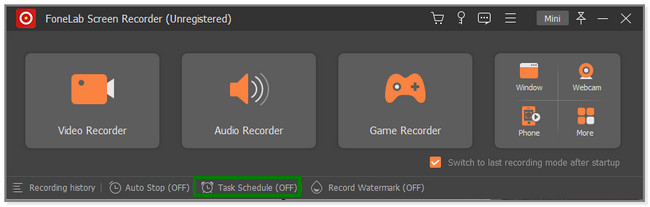
Passo 3Você verá as opções para a gravação de tempo. Você pode definir seu Hora de início. Você também pode configurá-lo em que dia você vai usá-lo. Além disso, você pode usar o Registro de segmento único e Registro Multi-Segmento Seções. Nesse caso, você pode personalizar o tamanho do arquivo, a duração do registro e muito mais.
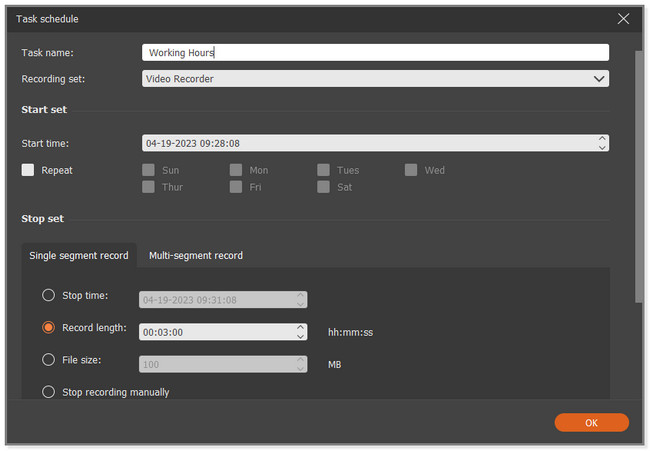
Passo 4Na parte inferior do software, você verá o Ao terminar a gravação seção. Clique no Seta para baixo botão do lado direito. Mais tarde, você pode escolher entre as opções. Inclui as opções Não fazer nada, Desligar o computador, Colocar o computador em suspensão e Sair do programa. Após, clique no Início para aplicar as alterações.
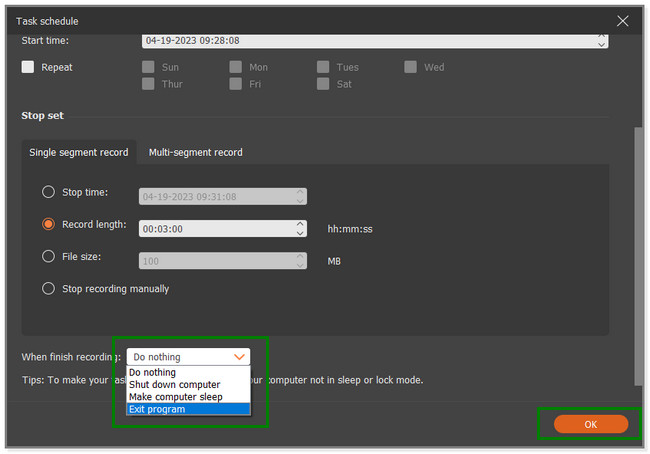
Deseja explorar mais aplicativos para gravação de tempo no Android e iPhone? Ir em frente.
O FoneLab Screen Recorder permite capturar vídeo, áudio, tutorial on-line, etc. no Windows / Mac, e você pode personalizar facilmente o tamanho, editar o vídeo ou o áudio e muito mais.
- Grave vídeo, áudio, webcam e faça capturas de tela no Windows / Mac.
- Visualize os dados antes de salvar.
- É seguro e fácil de usar.
Parte 2. Gravação de tempo no iPhone via aplicativo de terceiros
Existem inúmeros aplicativos de gravação na App Store, mas este post traz o melhor. wTimeRecorder oferece muitas ferramentas exclusivas para gravação de tempo. Você pode definir a região onde você está durante o tempo de gravação que você configurou. Além disso, permite configurar várias tarefas todos os dias. Além disso, você verá as Pausas, Hora de início e Hora de término da gravação quando ela terminar. Além disso, você pode adicionar um comentário sobre a gravação do tempo finalizado. Mas, às vezes, esse aplicativo fica lento quando você o usa por um longo período. Você quer usar este aplicativo para gravação de tempo? Ir em frente.
Passo 1Na App Store do seu iPhone, localize a barra de pesquisa. Depois disso, você deve digitar o xTimeRecorder palavra. Mais tarde, você verá os resultados na tela. Toque no aplicativo e toque no Get botão do lado direito. Aguarde o processo de download terminar e inicie o aplicativo depois.
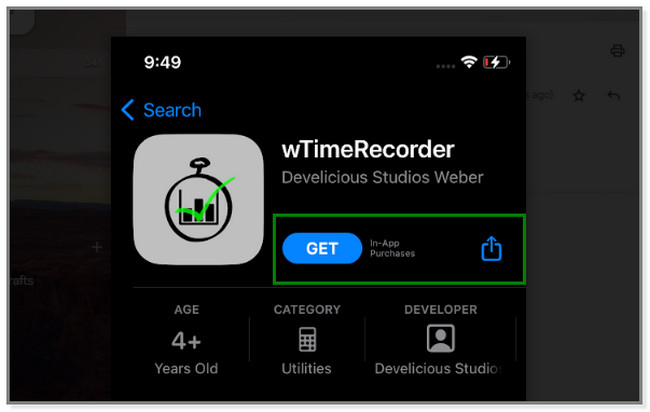
Passo 2Você verá a lista diária ou semanal de tarefas. No canto superior do aplicativo, toque no MAIS botão assinar para personalizar a tarefa ou gravação de tempo.
Passo 3Na parte superior da tela, renomeie a tarefa digitando-a na caixa de Nome do novo projeto. Sob ele, você pode definir a duração da gravação do tempo. Depende da sua preferência. Mais tarde, você também pode escolher o Locais do projeto seção para selecionar sua área de trabalho. Depois disso, toque no Adicionar botão na parte superior para aplicar as alterações.
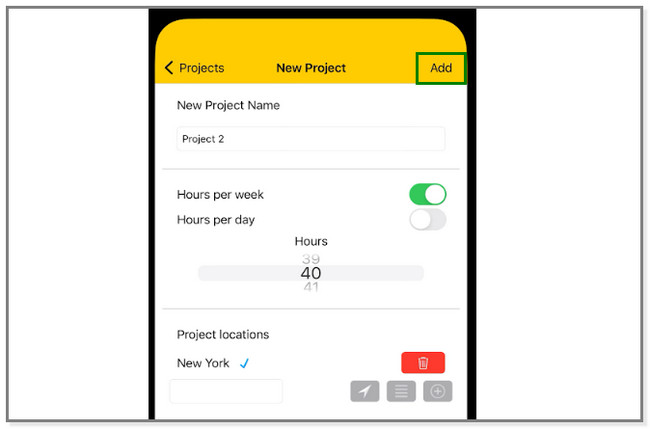
O FoneLab Screen Recorder permite capturar vídeo, áudio, tutorial on-line, etc. no Windows / Mac, e você pode personalizar facilmente o tamanho, editar o vídeo ou o áudio e muito mais.
- Grave vídeo, áudio, webcam e faça capturas de tela no Windows / Mac.
- Visualize os dados antes de salvar.
- É seguro e fácil de usar.
Parte 3. Gravação de tempo no Android usando um aplicativo de terceiros
O Screen Recorder - XRecorder possui um recurso para gravação de tempo. Se você estiver usando um telefone Android, esta parte do artigo é para você. Este aplicativo é exclusivo para gravação por causa de seus vários recursos. Ele também oferece ferramentas para editar vídeos, editar fotos, compactar vídeos, etc. Além disso, você pode obter reações de vídeo enquanto grava um vídeo em seu telefone. Tem mais! Você pode desenhar na tela durante o processo de captura. Apesar dessas vantagens, muitos anúncios continuam aparecendo na tela. Nesse caso, você também pode gravá-los no processo. Você quer usar esta ferramenta? Abaixo estão seus passos.
Passo 1No seu telefone Android, localize a Google Play Store. Inicie-o e digite XRecorder em sua barra de pesquisa. Depois disso, toque no Baixar botão no lado direito do aplicativo. Aguarde o fim do processo de download. Toque em Abra botão se você estiver pronto para iniciar o aplicativo de gravação de tempo.
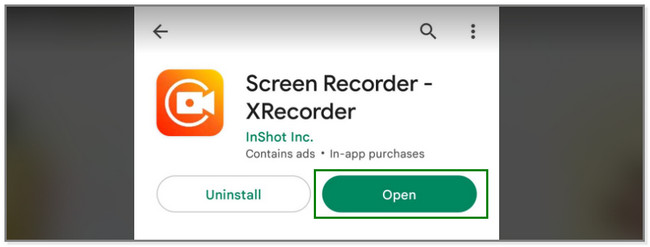
Passo 2Você verá os recursos exclusivos deste aplicativo de gravação. Tudo o que você deve fazer é localizar o MAIS botão no canto superior do aplicativo. Mais tarde, você verá mais opções para a gravação de tempo.
Passo 3Nas opções suspensas, há 3 seções que você pode escolher. Inclui perguntas frequentes, tutorial e gravação cronometrada. Escolha o Gravação cronometrada seção.
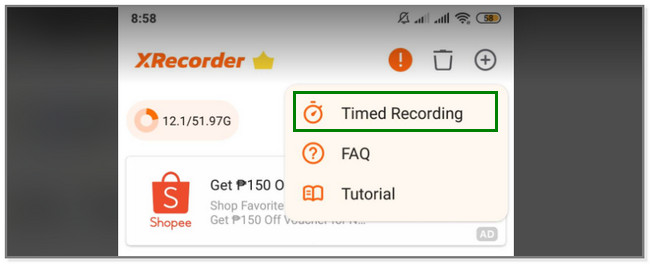
Passo 4O aplicativo irá mostrar-lhe o seu Gravador Temporizado. Defina a hora, o minuto e a segunda duração do tempo que você gravará. Mais tarde, toque no Início botão quando estiver pronto para executar a tarefa desejada. O aplicativo emitirá um bipe assim que o tempo terminar.
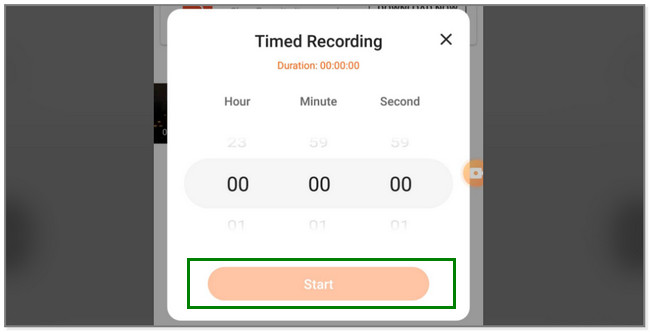
O FoneLab Screen Recorder permite capturar vídeo, áudio, tutorial on-line, etc. no Windows / Mac, e você pode personalizar facilmente o tamanho, editar o vídeo ou o áudio e muito mais.
- Grave vídeo, áudio, webcam e faça capturas de tela no Windows / Mac.
- Visualize os dados antes de salvar.
- É seguro e fácil de usar.
Parte 4. Perguntas frequentes sobre registro de horas
1. Por que o vídeo do meu iPhone para de gravar?
Uma das principais causas pelas quais o vídeo para de gravar em iPhones é a versão desatualizada do software. Para atualizá-lo:
- Conecte o telefone a uma conexão com a Internet.
- Vou ao Configurações app.
- Deslize para baixo e toque no Geral botão.
- Mais tarde, escolha o Atualização de software botão e toque no Baixe e instale para obter a atualização mais recente do iOS em seu telefone.
2. Como faço para impedir que meu iPhone desligue durante a gravação?
Vou ao Configurações aplicativo ou ícone no seu iPhone. Escolha o Tela e brilho seção. Depois disso, escolha o Bloqueio automático opção para manter a tela do telefone ativa. Selecione o Nunca botão durante a gravação.
Este post mostra os 3 cronômetros fáceis gravadores para Android, iPhone e computadores (Windows e Mac) para gravação de tempo. Gravador de tela FoneLab tem características únicas entre todos eles porque são livres de problemas. Você quer usar esta ferramenta? Faça o download agora!
O FoneLab Screen Recorder permite capturar vídeo, áudio, tutorial on-line, etc. no Windows / Mac, e você pode personalizar facilmente o tamanho, editar o vídeo ou o áudio e muito mais.
- Grave vídeo, áudio, webcam e faça capturas de tela no Windows / Mac.
- Visualize os dados antes de salvar.
- É seguro e fácil de usar.
